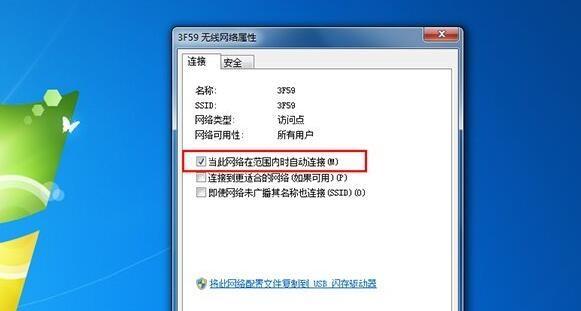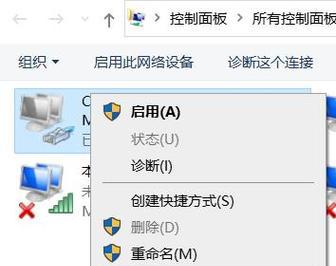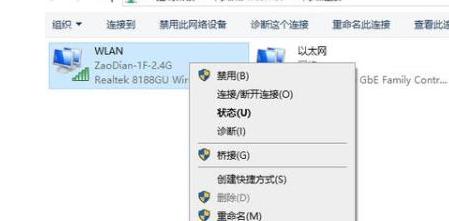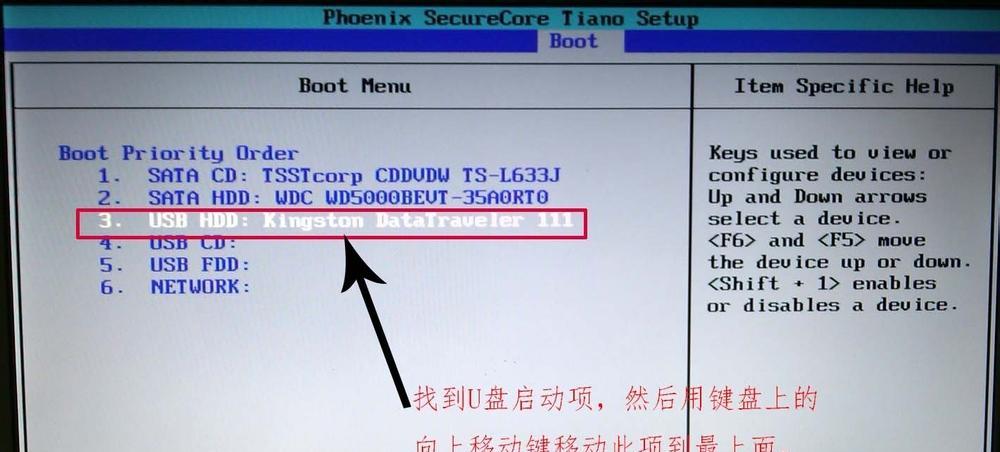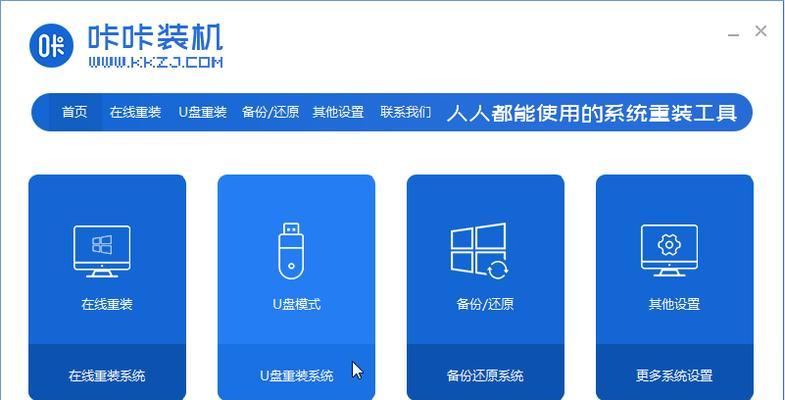随着电脑在我们生活中的普及和重要性的增加,当我们发现电脑已经连接到网络却无法上网时,这无疑是非常令人沮丧的。本文将帮助您识别并解决常见的电脑无法上网问题,以确保您的网络连接正常工作。
一、检查网络连接
如果您的电脑已经连接但无法上网,首先检查网络连接是否正常。在任务栏中找到网络图标,右键单击并选择“打开网络和Internet设置”,确保您的网络连接处于打开状态,并检查是否有其他连接问题。
二、重新启动路由器和电脑
有时候,重新启动路由器和电脑可以解决一些临时的网络问题。尝试先关闭电脑,然后关闭路由器。等待几分钟后,再依次启动路由器和电脑,看看问题是否得到解决。
三、检查网络线缆
如果您使用有线连接,检查网络线缆是否正确连接。确保网线插入电脑和路由器的端口中,并且没有松动或损坏。您还可以尝试更换其他可靠的网络线缆,以确定是否是线缆本身出了问题。
四、检查无线网络设置
如果您是通过无线连接上网的,检查一下您的无线网络设置。首先确保您的电脑Wi-Fi功能已经打开,并且已经连接到正确的网络。还可以尝试重新连接无线网络或者忘记并重新输入无线网络密码。
五、重置TCP/IP协议栈
TCP/IP协议栈是计算机上用于实现网络通信的核心组件之一。当您的电脑无法正常连接到网络时,重置TCP/IP协议栈可能会解决问题。打开命令提示符,输入“netshintipreset”并按下回车键,然后重新启动电脑。
六、检查防火墙设置
有时候,防火墙设置可能会阻止您的电脑上网。确保防火墙允许与网络通信的应用程序通过,并检查是否有任何异常配置。您还可以尝试临时关闭防火墙,然后再尝试连接网络。
七、更新网络驱动程序
过时或损坏的网络驱动程序可能导致电脑无法上网。打开设备管理器,找到网络适配器,右键单击并选择“更新驱动程序”,让操作系统自动搜索并安装最新的网络驱动程序。
八、清除DNS缓存
DNS缓存是计算机保存已解析的域名信息的临时存储区域。如果DNS缓存中出现问题,可能会导致电脑无法正确解析网址。打开命令提示符,输入“ipconfig/flushdns”并按下回车键,以清除DNS缓存。
九、重置网络设置
有时候,错误的网络设置可能会导致电脑无法上网。打开命令提示符,输入“netshintipresetreset.txt”并按下回车键,然后输入“netshwinsockreset”并再次按下回车键,最后重新启动电脑。
十、检查网页代理设置
某些网络代理设置可能会导致电脑无法正常上网。在浏览器中检查代理设置,确保没有启用不必要的代理服务器。如果代理设置不正确,尝试关闭或更改代理设置以恢复正常的网络连接。
十一、扫描和清除病毒
病毒和恶意软件可能会干扰网络连接,并导致电脑无法上网。运行最新的杀毒软件进行全面扫描,并清除发现的任何病毒或恶意软件。
十二、联系网络服务提供商
如果您尝试了以上所有方法仍然无法解决问题,可能是您的网络服务提供商出现了故障。联系您的网络服务提供商,向他们报告问题,并寻求他们的技术支持。
十三、检查其他设备
如果您的电脑是通过路由器连接到网络的,而其他设备可以正常上网,那么可能是您的电脑出现了故障。尝试连接其他设备,检查它们是否可以正常上网,以确定问题的原因。
十四、重装操作系统
如果您尝试了以上所有方法仍然无法解决问题,最后一招是考虑重装操作系统。这将清除电脑上的所有问题,但请务必备份您的重要文件和数据。
十五、
当我们的电脑连接到网络却无法上网时,我们可以尝试多种方法来排除问题。从检查网络连接和线缆,到检查设置和更新驱动程序,再到清除缓存和清除病毒,这些步骤可以帮助我们找到并解决网络连接问题。如果所有方法都失败了,及时联系网络服务提供商或考虑重装操作系统也是解决问题的有效方式。通过本文提供的指南,您应该能够快速恢复电脑的网络连接,确保您能够正常上网。